Wie kann man effektiv auf einen anderen Laptop migrieren?
Veröffentlicht: 2018-02-02„Packen ist immer traurig“
Richard Proenneke
Ein Umzug auf einen anderen PC ist ein Fest und eine Herausforderung zugleich. Es erfordert viel Planung und Recherche, und viele Dinge müssen gründlich überlegt werden. Beispielsweise fragen Sie sich vielleicht, wie Sie Ihre Dateien von Ihrem alten Laptop migrieren können. Dann sind Sie auf dem richtigen Weg – wir haben einige nützliche Tipps für einen reibungslosen Umzug zusammengestellt.
Zunächst einmal, wie übertragen Sie Informationen von einem Computer auf einen anderen? Welche Tools verwenden Sie für diesen Zweck? Welche Maßnahmen ergreifen Sie, um negative Folgen zu vermeiden? Dies sind die wichtigsten Fragen, wenn es um die Migration auf einen anderen Laptop geht. Lassen Sie uns gemeinsam nach den richtigen Antworten suchen.
Zunächst benötigen Sie einen klaren Aktionsplan, um nahtlos auf einen anderen Computer umzusteigen.
Zu diesem Zweck empfehlen wir Ihnen folgende Schritte:
- Räumen Sie Ihren Laptop auf
- Scannen Sie Ihren Computer auf Malware
- Übertragen Sie Ihre Dateien
Also lasst die Reise beginnen:
1. Räumen Sie Ihren Laptop auf
Die Migration auf einen anderen Computer ist eine großartige Möglichkeit, alles von Grund auf neu zu beginnen. Eine solche Änderung wirft sicherlich die Frage auf, ob all diese Dateien in Ihr neues Leben übernommen werden sollen. In der Tat müssen Sie schlau sein, um Ihren neuen Laptop nicht zu überladen.
Hier sind einige Tipps, wie man für einen Umzug „packt“:
1) Bereinigen Sie Ihren PC von doppelten Dateien und PC-Müll
Beseitigen Sie zuallererst das ganze Chaos, das sich auf Ihrem Computer angesammelt hat – auf Ihrem neuen Laptop ist kein Müll willkommen. Es steht Ihnen frei, Ihr aktuelles System manuell zu entrümpeln oder spezielle Software zu verwenden. Zum Beispiel kann Auslogics BoostSpeed Ihre Maschine aufräumen und ihre Leistung in die Höhe schnellen lassen – Sie wissen, Ihr Oldtimer hat immer noch die Ausdauer, um seine Arbeit zu erledigen.
2) Entfernen Sie die Programme, die Sie nicht benötigen
Das Entfernen unnötiger Programme und alles, was damit zusammenhängt, ist ein weiterer Schritt zu einer besseren Datenübertragung. Der Punkt ist, je sauberer Ihr aktueller PC ist, desto weniger überladen wird Ihr neuer Laptop sein, nachdem Sie Ihre Dateien darauf migriert haben.
3) Organisieren Sie Ihre Dateien richtig
Hoffen auf einen reibungslosen Umzug? Dann ist es an der Zeit, Ordnung aus Chaos zu schaffen:
A. Fangen Sie an, in Hierarchien zu denken
B. Entwerfen Sie ein bequemes Dateibenennungssystem
C. Dateikategorien erstellen
D. Unterteilen Sie Ihre Ordner
e. Sortieren Sie Ihre Dateien – seien Sie dabei vorsichtig und konsequent
F. Archivieren Sie Ihre Daten
2. Scannen Sie Ihren Computer auf Malware
Jetzt sollten Sie Ihren Computer auf Schadsoftware scannen. Andernfalls laufen Sie Gefahr, Ihren neuen Laptop zu infizieren.
Die folgenden Lösungen können ein Malware-Drama verhindern und Ihnen viel Ärger ersparen:
Windows Defender
Windows Defender ist ein integriertes Windows-Sicherheitstool. Es ist Teil Ihres Betriebssystems und tut sein Bestes, um Malware-Probleme in Schach zu halten.
Gehen Sie folgendermaßen vor, um Ihren PC mit Windows Defender zu scannen:
- Einstellungen -> Update & Sicherheit
- Windows Defender -> Windows Defender öffnen -> Vollständig
Ihr Drittanbieter-Antivirus
Wenn Sie ein Antivirenprogramm eines Drittanbieters als Hauptsicherheitslösung verwenden, lassen Sie es Ihren Computer scannen, um eine sichere Dateiübertragung zu gewährleisten.
Eine Anti-Malware-Lösung
Das Traurige ist, dass einige Malware-Bedrohungen so heimlich sind, dass Ihr Haupt-Antivirenprogramm sie möglicherweise übersieht. Aus diesem Grund empfehlen wir Ihnen dringend, Ihre Sicherheit durch die Verwendung eines speziellen Anti-Malware-Tools zu erhöhen. Zum Beispiel ist Auslogics Anti-Malware eine benutzerfreundliche und flexible Lösung, die die heimtückischsten Eindringlinge von Ihrem PC verbannen kann.

Schützen Sie Ihren PC mit Anti-Malware vor Bedrohungen
Überprüfen Sie Ihren PC auf Malware, die Ihr Antivirus möglicherweise übersieht, und entfernen Sie Bedrohungen sicher mit Auslogics Anti-Malware
3. Übertragen Sie Ihre Dateien
Wenn Ihr PC jetzt Malware-frei ist, sollten Sie sich entscheiden, wie Sie Ihre Daten am besten auf einen anderen Laptop verschieben können.
Fühlen Sie sich frei, eine der folgenden Optionen zu wählen:
- Ein tragbares Speichergerät
- Eine Cloud-Lösung
- Ein Übertragungskabel
- Ein drahtloses Netzwerk
- Windows-Heimnetzgruppe
- Ein Ethernet-Kabel
- Dokumentenhistorie
- BitReplica
Schauen wir sie uns nun genauer an:
1) Ein tragbares Speichergerät
Tragbare Speichergeräte eignen sich gut für Backup-Zwecke und Datenverschiebungen. Außerdem sind sie heutzutage intuitiv und recht erschwinglich.
Stellen Sie sicher, dass beide Computer über voll funktionsfähige USB-Anschlüsse verfügen. Wählen Sie dann das Speichergerät, das für Ihre Zwecke am besten geeignet ist.
Beispielsweise eignet sich eine externe Festplatte besonders zum Speichern und Migrieren großer Datenmengen. Und Flash-Laufwerke sind zu relativ niedrigen Kosten erhältlich, in vielen verschiedenen Formen, Größen und Farben erhältlich und wirklich praktisch zum Mitnehmen. Wie auch immer, die Wahl liegt bei Ihnen.
Das Problem ist, dass diese Methode viel manuelle Arbeit erfordert und daher ziemlich zeitaufwändig sein kann.
2) Eine Cloud-Lösung
Um Ihre Dateien zu übertragen, können Sie Cloud-Laufwerke verwenden, wie zum Beispiel:
- Eine Fahrt;
- Google Drive;
- Dropbox;
- Yandex-Laufwerk;
- etc.
Cloud-Laufwerke sind ziemlich praktisch, wenn es darum geht, Daten auf ein anderes Gerät zu migrieren.
Hier sind einige Vorteile ihrer Verwendung für diesen Zweck:
- Sie stellen normalerweise eine bestimmte Menge an Speicherplatz kostenlos zur Verfügung und bieten erweiterte Speicheroptionen zu einem erschwinglichen Preis.
- Cloud-Laufwerke sind intuitiv: Sie können Ihre Dateien oder Ordner einfach auf Ihre Cloud-Plattform ziehen oder sie sogar automatisch hochladen lassen.
- Cloud-Laufwerke können Ihre wichtigen Daten sichern und ermöglichen, dass sie zwischen Ihren Geräten synchronisiert werden.
Das Übertragen von Dateien über ein Cloud-Laufwerk kann jedoch viel Zeit in Anspruch nehmen, wenn die Internetverbindung langsam ist.
3) Ein Übertragungskabel
Um Ihre Dateien auf einen anderen Laptop zu verschieben, können Sie gerne ein Übertragungskabel verwenden. Diese Methode macht die Datenmigration zu einem relativ schnellen Vorgang, insbesondere wenn Sie USB 3.0-Anschlüsse verwenden. Um den Trick auszuführen, benötigen Sie jedoch möglicherweise spezielle Software, je nachdem, welche Betriebssystemtypen und Gerätemarken Sie verwenden.

4) Ein drahtloses Netzwerk
Unter Windows können Sie Ihre Laptops mit demselben Netzwerk verbinden und Ihre Daten zwischen ihnen verschieben.
Befolgen Sie diese einfachen Schritte, um ein drahtloses Netzwerk einzurichten:
- Taskleiste -> Rechtsklick auf das Symbol Ihrer Netzwerkverbindung -> Netzwerk- und Interneteinstellungen öffnen -> Status
- Netzwerk- und Freigabecenter -> Neue Verbindung oder neues Netzwerk einrichten -> Neues Netzwerk einrichten -> Weiter -> Befolgen Sie die Anweisungen auf dem Bildschirm, um ein drahtloses Netzwerk einzurichten
Gehen Sie wie folgt vor, um eine Verbindung zu einem drahtlosen Netzwerk herzustellen:
- Taskleiste -> Klicken Sie auf das Symbol Ihrer Netzwerkverbindung
- Wählen Sie das Netzwerk aus, mit dem Sie sich verbinden möchten -> Verbinden -> Geben Sie den Sicherheitsschlüssel ein -> Weiter -> OK
So können Sie Ihre Daten in einem lokalen Netzwerk teilen:
- Dieser PC -> Netzwerk -> Stellen Sie sicher, dass die Option „Netzwerkerkennung und Dateifreigabe“ aktiviert ist
- Suchen Sie den Ordner / die Datei, die Sie freigeben möchten -> Klicken Sie mit der rechten Maustaste darauf -> Eigenschaften
- Freigabe -> Erweiterte Freigabe -> Aktivieren Sie „Diesen Ordner freigeben“ -> Jetzt kann von einem anderen Computer in Ihrem Netzwerk darauf zugegriffen werden
Um auf freigegebene Dateien und Ordner in einem lokalen Netzwerk zuzugreifen, müssen Sie:
- Gehen Sie zu Dieser PC -> Netzwerk -> Stellen Sie sicher, dass die Option „Netzwerkerkennung und Dateifreigabe“ aktiviert ist
- Windows-Logo-Taste + S -> Geben Sie „Netzwerkcomputer und -geräte anzeigen“ in das Suchfeld ein -> Wählen Sie den Computer, auf den Sie zugreifen möchten, aus der Liste aus -> Geben Sie den Benutzernamen und das Passwort ein -> Jetzt können Sie die benötigten Daten kopieren
5) Windows-Heimnetzgruppe
Mit der Heimnetzgruppenfunktion können Sie Ihre Dateien sicher auf einen anderen PC im Netzwerk verschieben.
So erstellen Sie eine Heimnetzgruppe und nutzen sie zu Ihrem Vorteil:
So richten Sie eine neue Heimnetzgruppe ein:
- Start -> Systemsteuerung -> Heimnetzgruppe -> Heimnetzgruppe erstellen -> Weiter
- Wählen Sie, was Sie teilen möchten -> Sie sehen das Passwort -> Notieren Sie es -> Fertig
So treten Sie einer Heimnetzgruppe bei:
- Start -> Systemsteuerung
- Heimnetzgruppe -> Der von Ihnen erstellten Heimnetzgruppe beitreten
So teilen Sie eine Datei oder einen Ordner von Ihrem alten PC:
- Klicken Sie mit der rechten Maustaste auf das, was Sie teilen möchten, und wählen Sie „Teilen mit“ – > Heimnetzgruppe
- Jetzt können Sie Dateien aus diesem Ordner auf Ihren neuen Laptop kopieren
6) Ein Ethernet-Kabel
Eine der billigsten und schnellsten Möglichkeiten, Ihre Daten zwischen zwei Windows 10-Computern zu verschieben, ist die Verwendung eines Ethernet-Kabels.
So können Sie das tun:
- Verbinden Sie Ihre Computer mit einem Ethernet-Kabel über ihre LAN-Ports
- Systemsteuerung -> Netzwerk und Internet -> Netzwerk- und Freigabecenter -> Adaptereinstellungen ändern
- Wählen Sie Ihre LAN-Verbindung -> Rechtsklick darauf -> Eigenschaften
- Netzwerk -> Internetprotokoll Version 4 (TCP/IPv4) -> Eigenschaften
- Stellen Sie für den ersten PC Folgendes ein:
IP: 192.168.0.1
Subnetzmaske: 255.255.255.0 - Stellen Sie für den zweiten PC diese Werte ein:
IP: 192.168.0.2
Subnetzmaske: 255.255.255.0 - Dieser PC -> Eigenschaften -> Einstellungen ändern -> Systemeigenschaften
- Ändern -> Legen Sie für jeden Ihrer Computer eine Arbeitsgruppe fest -> Der Name sollte auf beiden Computern gleich sein
- Dieser PC -> Netzwerk -> Dort finden Sie eine Liste der mit diesem Netzwerk verbundenen Geräte -> Stellen Sie sicher, dass die Option „Netzwerkerkennung und Dateifreigabe“ aktiviert ist
Sie können Ihr Laufwerk jetzt freigeben:
- Klicken Sie mit der rechten Maustaste auf Ihr Laufwerk -> Eigenschaften
- Freigabe -> Erweiterte Freigabe -> Aktivieren Sie „Diesen Ordner freigeben“ -> Übernehmen > OK
Jetzt können Sie von Ihrem neuen Computer aus auf die Daten auf dem freigegebenen Laufwerk zugreifen. Denken Sie daran, dass Sie möglicherweise den Benutzernamen und das Passwort eingeben müssen, die Sie auf Ihrem alten PC verwenden.
7) Dateiverlauf
Der Dateiversionsverlauf ist eine integrierte Windows-Sicherungslösung. Sie können damit Ihre Daten auf einen neuen Laptop migrieren. Zu diesem Zweck benötigen Sie eine externe Festplatte, also bereiten Sie diese vorher vor.
Befolgen Sie nun die nachstehenden Anweisungen, um eine sichere und schnelle Datenübertragung zu genießen:
Dateiversionsverlauf aktivieren:
- Melden Sie sich auf Ihrem aktuellen Laptop bei Ihrem Microsoft-Konto an
- Schließen Sie eine externe Festplatte an Ihren Computer an
- Startmenü -> Einstellungen -> Update & Sicherheit -> Backup
- Sichern Sie über den Dateiversionsverlauf -> Laufwerk hinzufügen -> Wählen Sie Ihr Laufwerk aus, um es darauf zu sichern
- Sie werden sehen, dass die Option „Meine Dateien automatisch sichern“ angezeigt wird -> Sie wird automatisch aktiviert -> Jetzt ist Ihr Windows 10 so eingerichtet, dass es Ihre Dateien auf dem betreffenden Laufwerk sichert, wenn Sie es mit diesem Computer verbinden
- Wählen Sie Weitere Optionen aus, um Ihre Dateiversionsverlaufseinstellungen zu konfigurieren
Stellen Sie Ihre Dateien auf Ihrem neuen Laptop wieder her:
- Melden Sie sich bei demselben Microsoft-Konto an, das Sie auf Ihrem alten Laptop verwendet haben
- Verbinden Sie die externe Festplatte mit diesem Computer
- Startmenü -> Einstellungen -> Update & Sicherheit -> Backup
- Wählen Sie das Laufwerk aus, das Ihren alten Dateiversionsverlauf enthält
- Weitere Optionen -> Dateien aus einem aktuellen Backup wiederherstellen
- Wählen Sie die Dateien und Ordner aus, die Sie wiederherstellen möchten -> Klicken Sie auf die Schaltfläche Wiederherstellen
8) BitReplica
Um bei der Migration auf einen anderen Laptop Zeit und Mühe zu sparen, nutzen Sie eine leistungsstarke Backup-Software – es wird sich lohnen. Auslogics BitReplica ist ein typisches Beispiel: Mit diesem Tool können Sie Ihre Backups anpassen und planen sowie Ihren wertvollen Speicherplatz sparen. Und am wichtigsten ist, dass das Cloud-System von BitReplica Ihre Daten sicher speichert, sodass Sie von all Ihren vernetzten Computern leicht darauf zugreifen können.
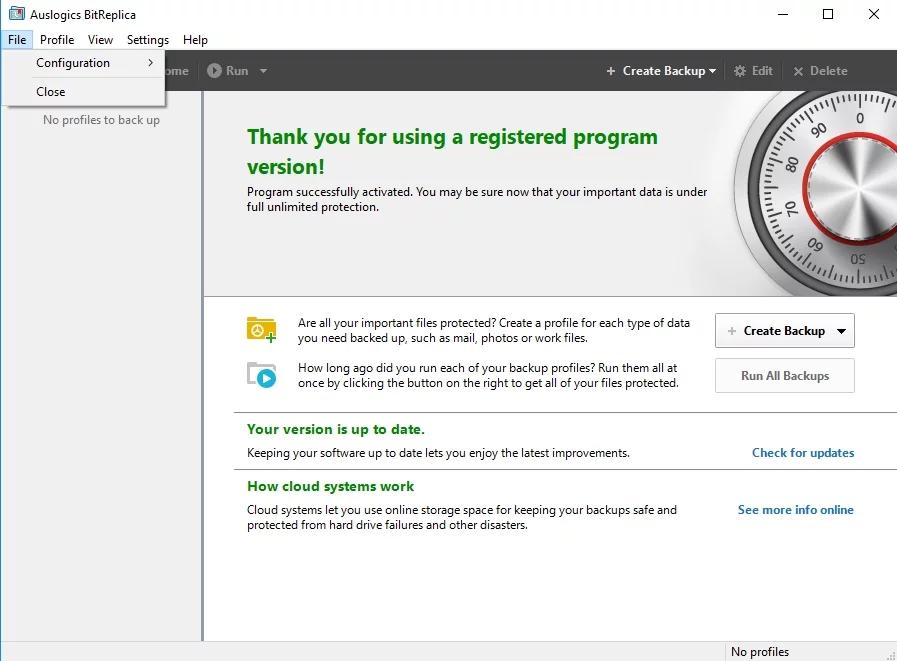
Wir hoffen, dass Ihre Dateien auf Ihrem neuen Laptop gut laufen.
Haben Sie Ideen oder Fragen zu diesem Thema?
Wir freuen uns auf Ihre Kommentare!
